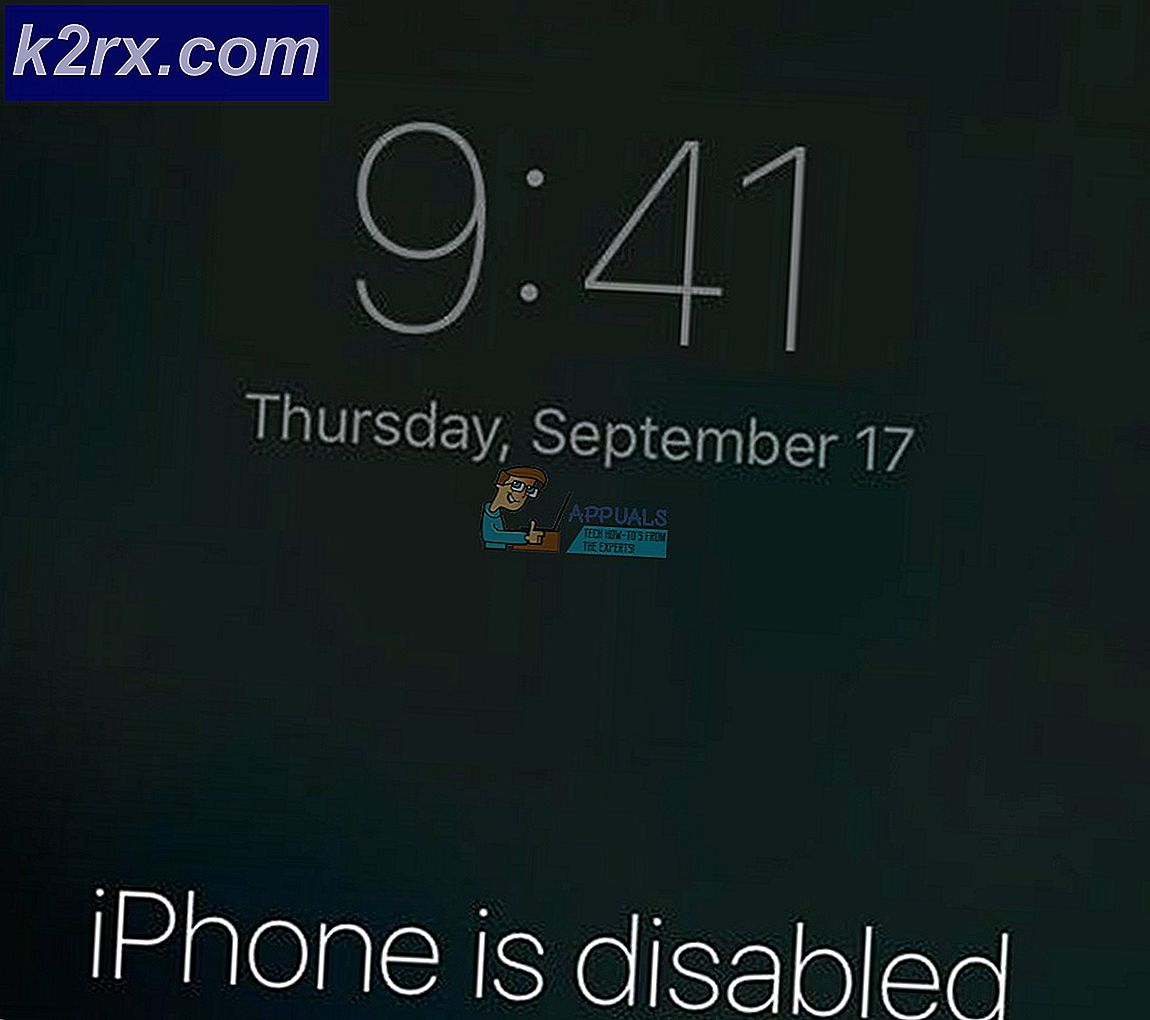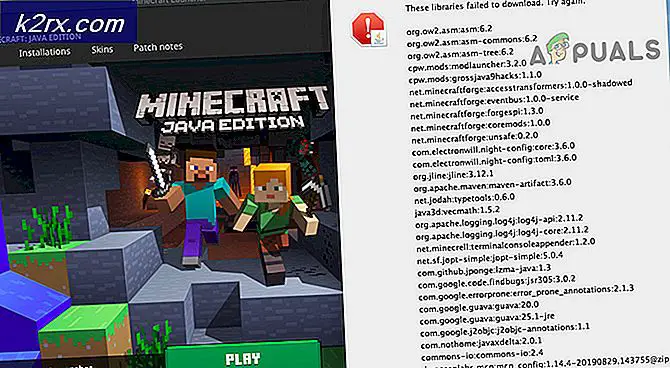Fix: Akses Notepad Ditolak
Kesalahan Akses Ditolak terjadi ketika sistem operasi tidak dapat menyimpan atau mengedit file apa pun menggunakan aplikasi notepad. File-file ini sebagian besar file sistem yang kebanyakan ditemukan di folder sistem (seperti Sistem 32, file Program, dll.).
Ini pada dasarnya adalah fungsi kontrol akses pengguna yang membatasi Anda dari mengubah file sistem atau membuat yang baru di direktori sistem. Hal ini dilakukan untuk keamanan komputer Anda sendiri sehingga file sistem yang penting tidak dapat diubah dan Anda menjaga integritas sistem operasi. Ini telah terjadi untuk semua versi Windows.
Namun, ada contoh di mana Anda ingin dengan sengaja membuat beberapa perubahan pada beberapa file sistem dan kesalahan ini bisa menjadi masalah. Kami akan melakukan semua langkah yang diperlukan untuk memastikan Anda menyelesaikan pekerjaan Anda tanpa pesan kesalahan yang mengganggu bermunculan. Kesalahan ini juga dikenal muncul ketika Anda mencoba untuk mengubah file host yang ada di direktori System32.
Catatan: Perangkat lunak perusak dan virus dikenal untuk melakukan perubahan pada file host. Pastikan bahwa Anda bebas virus setiap kali Anda mengedit file.
Solusi: Menggunakan 'Run as Administrator'
Kami akan membuka aplikasi Notepad dan menjalankannya menggunakan 'Run as administrator command'. Perintah ini akan memungkinkan hak administrator dan membuka aplikasi dalam mode yang ditinggikan. Perhatikan bahwa Anda diminta untuk menggunakan akun administrator untuk menggunakan solusi ini.
- Tekan Windows + S, ketik notepad di kotak dialog, klik kanan pada aplikasi dan pilih Run as administrator .
- Sebuah UAC kecil akan muncul meminta Anda untuk mengkonfirmasi tindakan Anda. Tekan YES untuk melanjutkan.
- Klik File> Buka .
- Sekarang arahkan ke lokasi file yang Anda coba akses. Pastikan Semua file dipilih sehingga semua jenis file ditampilkan di jendela. Pilih dan klik Buka .
- File akan berhasil dibuka. Buat semua perubahan yang diperlukan dan klik Ctrl + S untuk menyimpan file atau simpan secara manual menggunakan opsi.
Catatan: Jika Anda tidak dapat mengedit file host bahkan setelah melakukan solusi di atas, Anda harus memeriksa apakah Anda memiliki antivirus yang diaktifkan di komputer Anda. Perangkat lunak antivirus pihak ketiga memastikan bahwa Anda tidak dapat mengedit file sistem apa pun bahkan dengan hak administrator. Sama berlaku untuk firewall. Pastikan mereka dinonaktifkan sementara dan coba solusinya lagi.
Jika Anda masih tidak dapat mengakses file yang sedang dibahas, pastikan bahwa opsi ' Read-only ' tidak dicentang pada properti file. Anda juga dapat mengambil kepemilikan file, mengeditnya, dan mengubah kembali kepemilikannya. Lihatlah artikel berikut. Ikuti metode yang sama tentang cara mengambil kepemilikan.
Anda Membutuhkan Izin dari TrustedInstaller
TIP PRO: Jika masalahnya ada pada komputer Anda atau laptop / notebook, Anda harus mencoba menggunakan Perangkat Lunak Reimage Plus yang dapat memindai repositori dan mengganti file yang rusak dan hilang. Ini berfungsi dalam banyak kasus, di mana masalah ini berasal karena sistem yang rusak. Anda dapat mengunduh Reimage Plus dengan Mengklik di Sini